Debian声卡驱动怎么选?
时间:2025-06-23 18:09:21 327浏览 收藏
Debian作为一款强大的开源操作系统,其声卡驱动的选择与配置对于用户体验至关重要。本文将深入探讨Debian系统中声卡驱动的选用方案,重点介绍系统默认采用的ALSA(高级Linux声音架构)驱动,包括ALSA工具集的安装与配置,以及针对特定声卡型号,如Realtek和Intel系列,如何手动加载内核模块以解决兼容性问题。此外,文章还涵盖了从声卡厂商官网获取最新驱动并进行手动安装的方法,以及如何通过命令查看声卡运行状态。无论您是Debian新手还是资深用户,本文都将为您提供清晰的声卡驱动选择指南,助您优化Debian系统的音频体验。
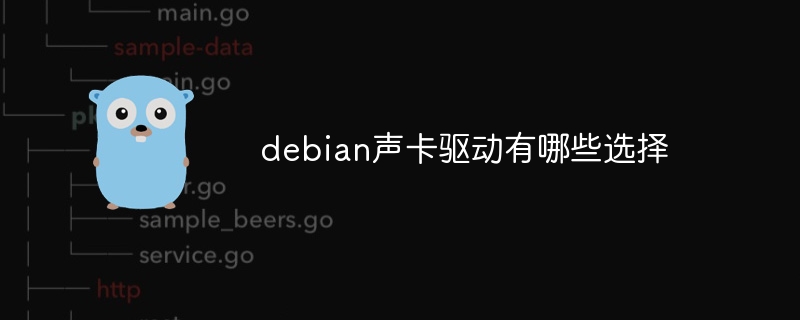
Debian是一款广受欢迎的开源操作系统,具备对多种硬件设备的支持能力,其中包括各类声卡设备。系统默认采用ALSA(高级Linux声音架构)作为其核心音频驱动框架,能够兼容并支持大量声卡设备。以下是对Debian中可选声卡驱动的一些介绍:
ALSA驱动程序
安装ALSA工具集:多数情况下,系统自带的ALSA驱动已经可以满足使用需求。可以通过运行以下命令来安装ALSA的基础包和实用工具:
<code> sudo apt-get update sudo apt-get install alsa-base alsa-utils</code>
声卡配置操作:完成ALSA安装后,如需调整设置,可通过执行
alsaconf命令来进行基础配置。应对特定硬件问题:针对部分型号的声卡(例如Realtek产品),可能需要手动加载相应的内核模块。比如对于Intel系列声卡,可尝试加载
snd-hda-intel模块,并指定参数:<code> sudo modprobe snd-hda-intel model=generic</code>
驱动的手动安装方式
若系统预装的ALSA驱动无法满足特定需求,则可以从声卡厂商官网获取最新版驱动程序,自行编译并安装到系统中。以Intel声卡为例,可从ALSA官方网站下载最新的源代码进行编译安装。
查看声卡运行状态
在完成相关驱动的安装与配置之后,可以使用以下命令确认声卡是否正常识别并工作:
- 通过
lspci | grep -i audio命令查看系统中是否存在可用的音频设备; - 使用
alsamixer工具检查音频输出状态并调节音量。
需要注意的是,具体的操作流程可能会受到声卡型号以及Debian版本的影响而有所不同。如果按照上述步骤仍无法解决问题,建议参考设备制造商提供的技术文档或前往Debian社区论坛获取更多帮助。
以上就是本文的全部内容了,是否有顺利帮助你解决问题?若是能给你带来学习上的帮助,请大家多多支持golang学习网!更多关于Golang的相关知识,也可关注golang学习网公众号。
-
505 收藏
-
503 收藏
-
502 收藏
-
502 收藏
-
502 收藏
-
245 收藏
-
138 收藏
-
262 收藏
-
215 收藏
-
102 收藏
-
206 收藏
-
232 收藏
-
249 收藏
-
193 收藏
-
476 收藏
-
422 收藏
-
177 收藏
-

- 前端进阶之JavaScript设计模式
- 设计模式是开发人员在软件开发过程中面临一般问题时的解决方案,代表了最佳的实践。本课程的主打内容包括JS常见设计模式以及具体应用场景,打造一站式知识长龙服务,适合有JS基础的同学学习。
- 立即学习 543次学习
-

- GO语言核心编程课程
- 本课程采用真实案例,全面具体可落地,从理论到实践,一步一步将GO核心编程技术、编程思想、底层实现融会贯通,使学习者贴近时代脉搏,做IT互联网时代的弄潮儿。
- 立即学习 516次学习
-

- 简单聊聊mysql8与网络通信
- 如有问题加微信:Le-studyg;在课程中,我们将首先介绍MySQL8的新特性,包括性能优化、安全增强、新数据类型等,帮助学生快速熟悉MySQL8的最新功能。接着,我们将深入解析MySQL的网络通信机制,包括协议、连接管理、数据传输等,让
- 立即学习 500次学习
-

- JavaScript正则表达式基础与实战
- 在任何一门编程语言中,正则表达式,都是一项重要的知识,它提供了高效的字符串匹配与捕获机制,可以极大的简化程序设计。
- 立即学习 487次学习
-

- 从零制作响应式网站—Grid布局
- 本系列教程将展示从零制作一个假想的网络科技公司官网,分为导航,轮播,关于我们,成功案例,服务流程,团队介绍,数据部分,公司动态,底部信息等内容区块。网站整体采用CSSGrid布局,支持响应式,有流畅过渡和展现动画。
- 立即学习 485次学习
